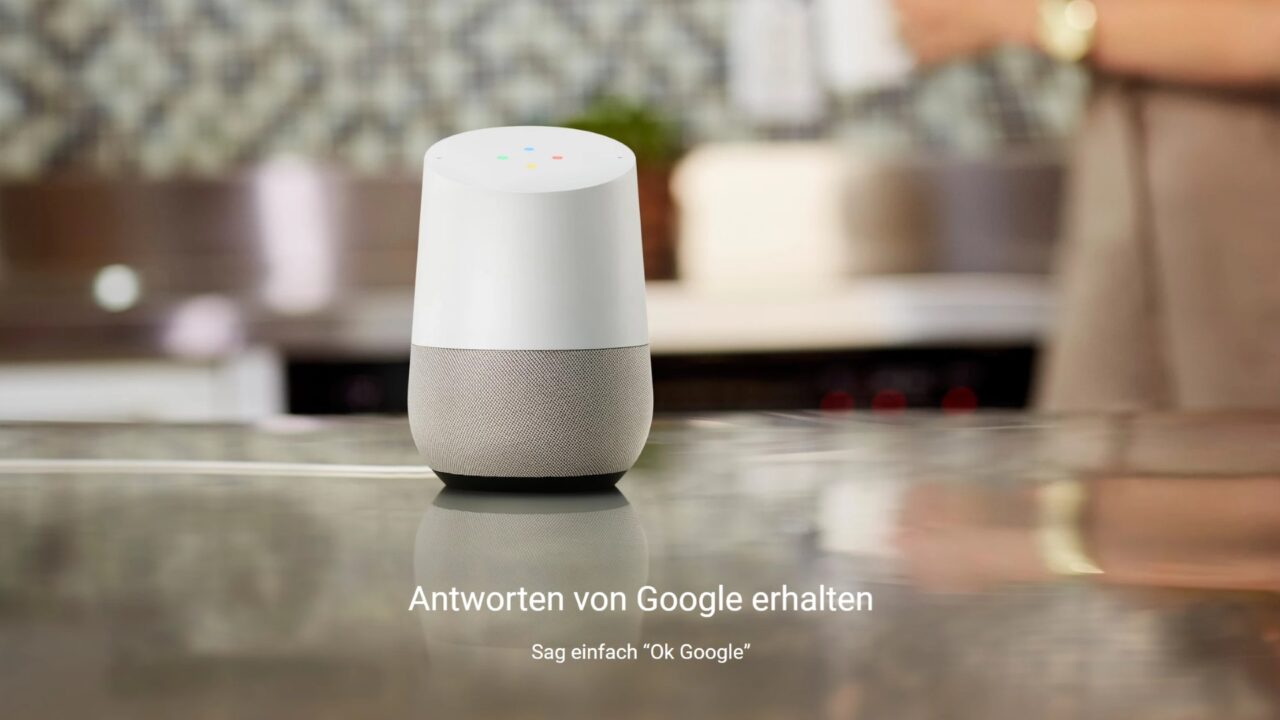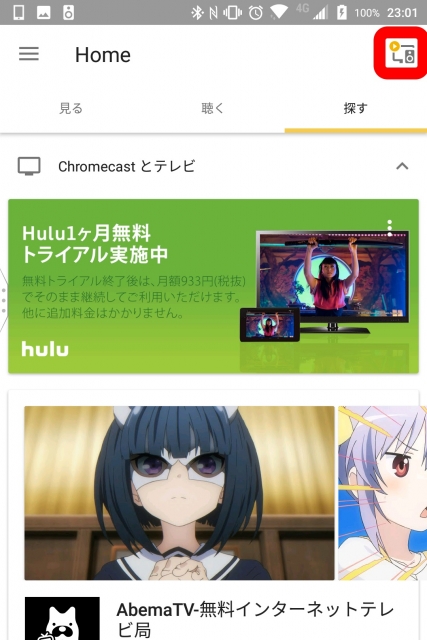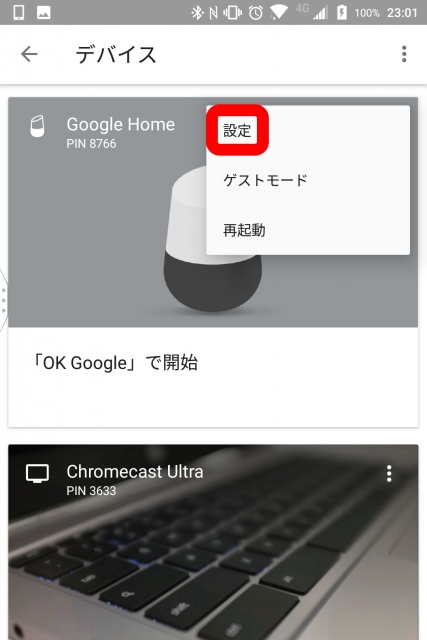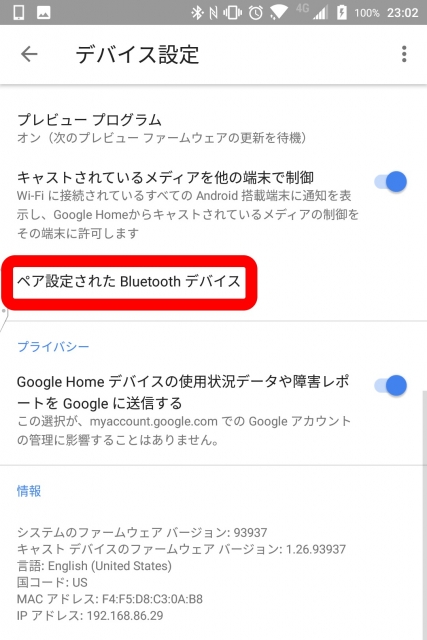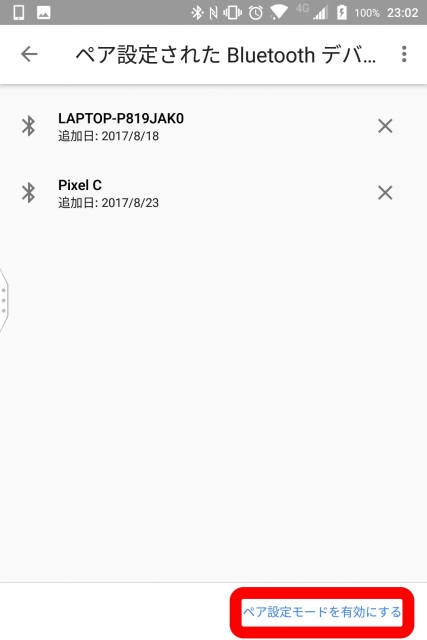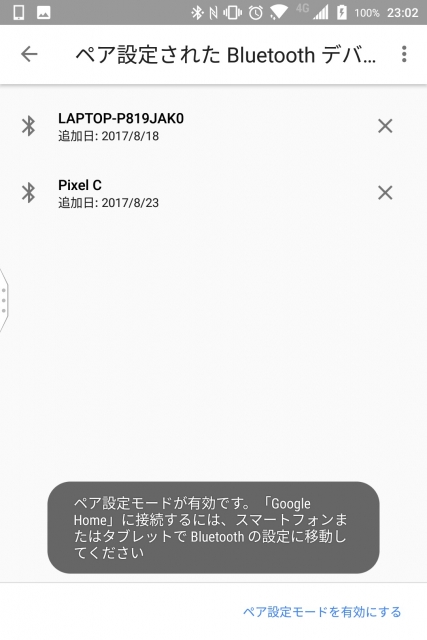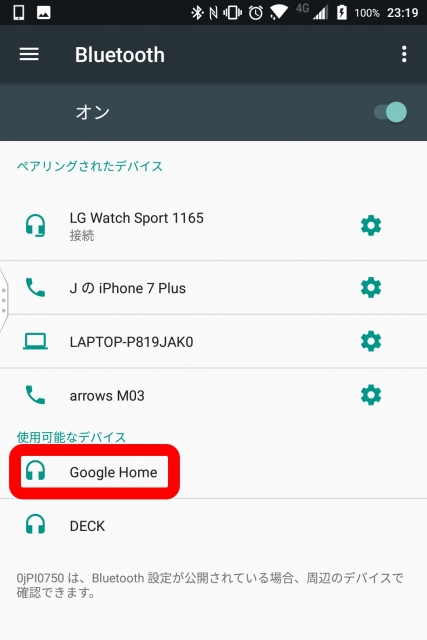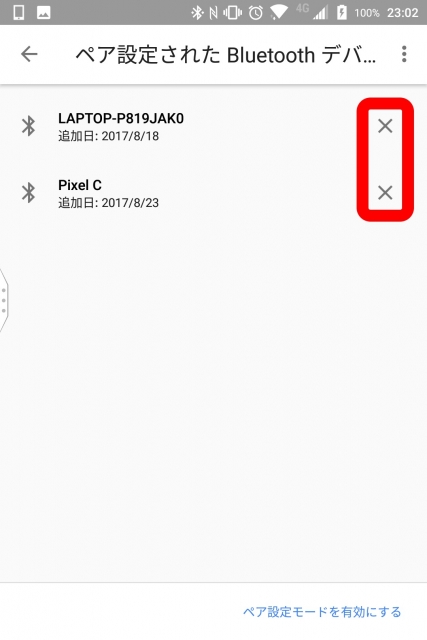先日 Google のスマートホームデバイス「Google Home」の “Bluetooth モード” が解禁され、Bluetooth に対応しているスマートフォンやタブレット、PC などとペアリングして Bluetooth スピーカーとして利用できるようになった旨をご紹介させていただきましたが、今回はその詳しいペアリング方法をご紹介させていただきます。
前回の段階ではただ単に Bluetooth でペアリングすれば OK だと思っていたのですが、実はそうでなかった模様で、今回の記事は自分用の備忘録でもあります。
ペアリング方法
「Google Home」の “Bluetooth モード” を利用して Bluetooth ペアリングを行うには、“ペア設定モード” を一時的に有効にしておく必要があります。
つまり “ペア設定モード” 中でないとペアリングできず、例えばペアリングしようと思っているスマートフォンなどで Bluetooth 設定を開いても、「Google Home」を “ペア設定モード” にしていない状態では、ペアリング可能機器として “Google Home” が表示されません。
“ペア設定モード”
「Google Home」の “ペア設定モード” を ON にする方法は、「Google Home」アプリを開いて右上のデバイスアイコンをタッチし、「Google Home」の メニューアイコンをタッチして “設定” をタッチします。
「Google Home」の設定ページが表示されるので下に移動し、“ペア設定された Bluetooth デバイス” をタッチして、表示されたページ一番したの “ペア設定モードを有効にする”
すると “ペア設定モード” となるので、この状態でペアリングするスマートフォンなどの Bluetooth 設定を開き、あとは通常通りペアリングを行います。
表示される “Google Home” をタッチすれば、ペアリングは行われます。
ペアリングを解除する方法
ペアリングを解除する方法は「Google Home」アプリの“ペア設定された Bluetooth デバイス” から、ペアリングを解除するデバイス右横の “×” アイコンをタッチするだけです。
まとめ
「Google Home」は“ペア設定モード” を有効にしないと Bluetooth のペアリングができないのですが、私はこれを気づかずにかなり試行錯誤してしまました。
「Google Home」はまだ日本で発売されていませんが、年内中には発売予定です。既に入手されている方はもちろん、これから入手しようと思っている方も、今回の内容を参考にしてみてください。